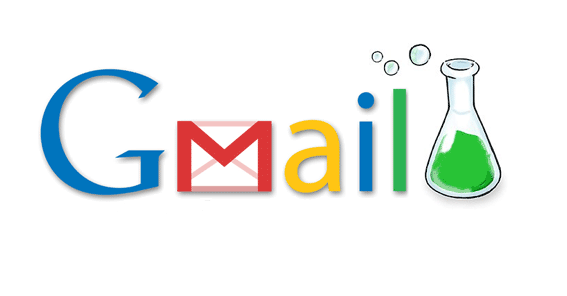
بدون شک سرویس جیمیل یکی از برترین سرویس های ایمیل در دنیاست که قابلیت های زیادی را در کنار ظاهر کاربرپسند خود دارد و همچنین هر روز در حال پیشرفت و بهبود است. اما بعضی تغییرات هم وجود دارند که گوگل برای نهایی کردن آن ها را ابتدا در قسمت لابراتورها قرار میدهد و بر اساس بازخورد مخاطبین خود تغییرات مورد نیاز را بر روی سیستم جیمیل اعمال می کند. ما در این پست به بررسی ده تا از این ویژگی ها که واقعا برای حضور رسمی در جیمیل لایق هستند می پردازیم.
برای فعال کردن قابلیتهای معرفی شده در این پستباید به بخش تنظیمات جیمیل رفته و از تب Labs موارد مورد نظر خود را انتخاب کرده و در نهایت در قسمت پایین صفحهی Labs، روی دکمهی Save Changes کلیک کنید.
10. Quick Links
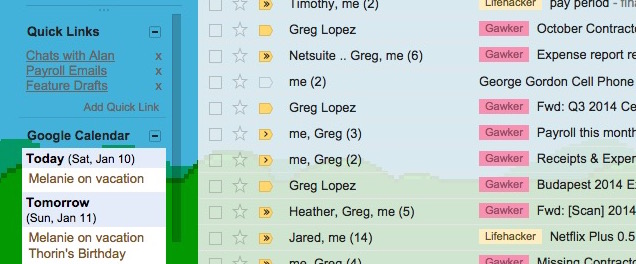
اگرچه در جیمیل به آسانی میتوان به صندوقهای پستی مختلف، برچسبها یا موارد دیگر دسترسی داشت؛ اما از طریق قابلیت Quick Links میتوانید هر لینک پراستفادهی مورد نظر خود را در جعبهی سمت چپ صفحه اضافه کنید. این لینکها میتوانند بوکمارک باشند یا یک جستجوی پراستفاده. امکان اضافه کردن برچسبها یا هر لینک دیگر نیز در این بخش وجود دارد.
9. Canned Responses
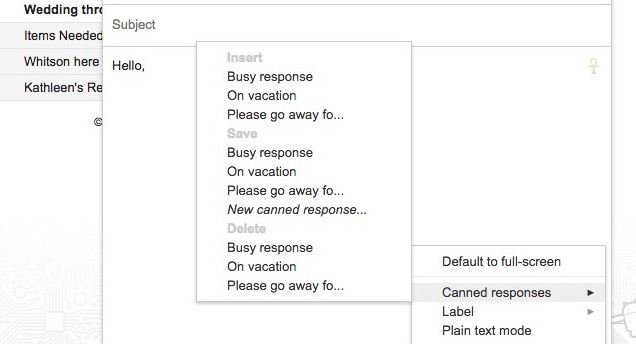
در جیمیل همچون اکثر سرویس دهندههای ایمیل میتوان یک امضاء تعریف کرد تا در انتهای متن نامه اضافه شود. اما اگر بخواهید چند امضاء مختلف داشته باشید چه کاری باید انجام دهید؟ از طریق قابلیت Canned Responses میتوانید متنهای مختلف را ذخیره کرده تا از طریق منوی مربوطه به آنها دسترسی داشته باشید. مثلا اگر قرار است پیغامهای مشخصی را هر روز برای افراد مختلف ارسال کنید میتوانید از این طریق این پیغامها را ذخیره کرده و سپس هر زمان که به آنها نیاز داشتید به متن نامهی خود اضافه کنید. امکان ویرایش این متون پس از اضافه کردن به متن نیز وجود دارد.
8. Default ‘Reply All’
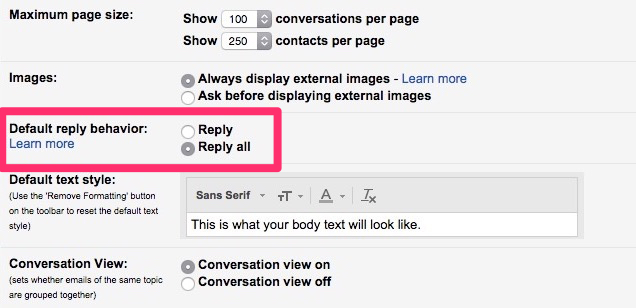
معمولا در ایمیلهایی که چندین نفر مخاطب نامه هستند وقتی پاسخی از جانب یکی از مخاطبان ارسال میشود بهتر است که آن پاسخ به همهی افرادی که در بحث شرکت کردهاند ارسال شود. بصورت پیشفرض وقتی روی دکمهی Reply کلیک میکنید تنها اسم فرستندهی اصلی نامه در لیست دریافتکنندگان قرار میگیرد. اگر مایل هستید هر زمانی که روی دکمهی Reply کلیک میکنید٬ Reply All فعال شود و نامه به تمام افراد درگیر در بحث ارسال شود به سادگی میتوانید قابلیت Reply All را از Labs فعال کنید.
7. Apps Search
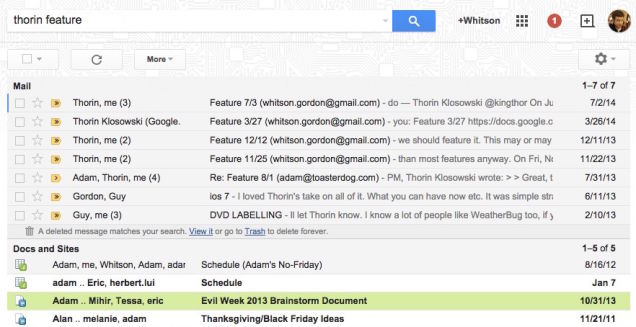
اگر از سرویسهای Google Docs و Google Site استفاده میکنید میتوانید با فعال کردن قابلیت Apps Search در لابراتوار جیمیل، وقتی در قسمت جستجو به دنبال مورد خاصی میگردید، آن مورد در اسناد ذخیره شده در Google Docs نیز جستجو شوند.
6. Send & Archive
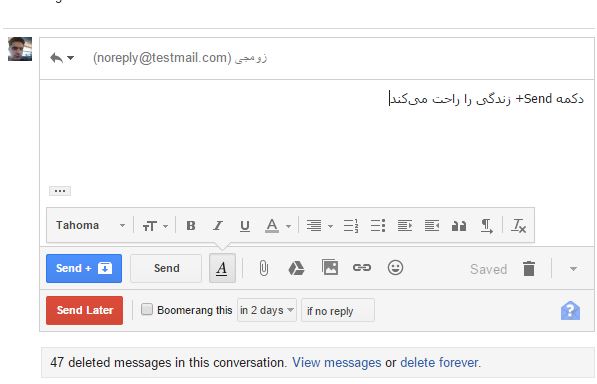
یکی از قابلیت بسیار کاربردی که به شخصه وقتی آن را فعال کردم زندگی برایم راحتتر شد٬ دکمهی Send+ بود. با این قابلیت شما میتوانید وقتی ایمیل را پاسخ میدهید، کل گفتگوی خود با شخص مورد نظر را آرشیو کنید. در جیمیل ایمیلهای ارسالی و دریافتی حتی پس از خوانده شدن در صندوق نامهها باقی میمانند مگر اینکه آنها را آرشیو کنید. با این دکمه بلافاصله پس از ارسال ایمیل، گفتگوی پاسخ داده شده آرشیو میشود.
5. Unread Message Icon
مایل هستید تا بدون باز کردن تب جیمیل از تعداد نامههای خوانده نشده، آگاه شوید؟ با قابلیت Unread Message Icon تعداد نامههای خوانده نشده اکانت جیمیل شما در گوشهی تب مربوط به آن نمایش داده میشود. به این ترتیب برای آگاه شدن از وجود نامهی جدید نیازی نیست تا هر بار تب مربوط به جیمیل را باز کرده و به عدد نوشته شده در کنار Inbox نگاه کنید.
4. Auto Advance
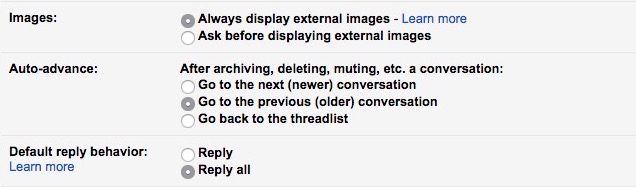
اگر روزانه چندین ایمیل جدید دریافت میکنید یا پاسخ میدهید. شاید برایتان جالب باشد تا پس از خواندن یا پاسخ دادن هر نامه به صورت خودکار به نامهی بعدی ارجاع داده شوید. از طریق قابلیت Auto Advance به جای اینکه پس از خواندن یا پاسخ دادن نامه به صفحهی لیست نامههای اینباکس انتقال داده شوید، به نامهی بعدی یا قبلی ارجاع داده خواهید شد.
3. Preview External Service in Messages
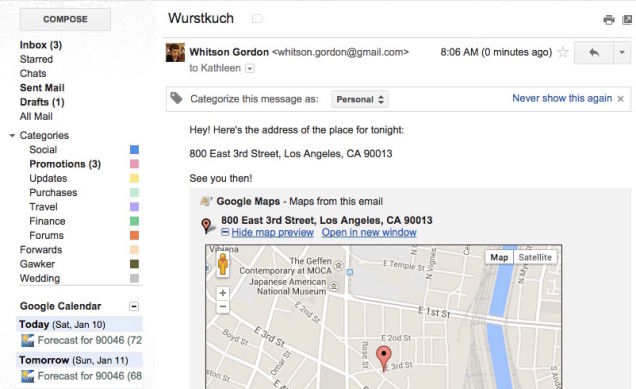
در لابراتوار جیمیل چند قابلیت وجود دارد که با فعال کردن آنها میتوانید پیشنمایشی از ویدیوها، اسناد، ایمیلهای صوتی و غیره را بدون نیاز به اجرا یا باز کردن آنها مشاهده کنید. به عنوان مثال با فعال کردن این قابلیت وقتی آدرسی در ایمیل وجود داشته باشد، مکان مورد نظر روی نقشه نمایش داده میشود. اسناد مختلف نیز به همین ترتیب پیشنمایش میشوند.
2. Custom Keyboard Shortcuts
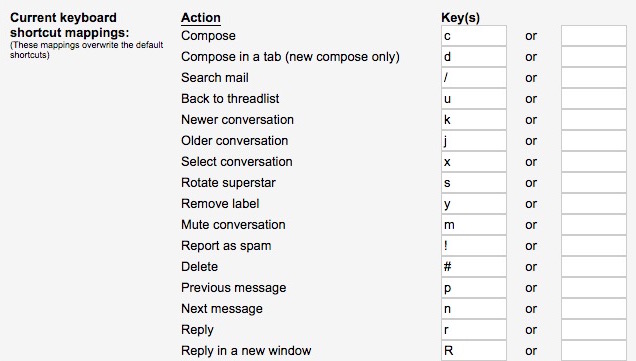
اگر شما هم عاشق کلیدهای میانبر هستید و مایلید تا امور را با سرعت بیشتری انجام دهید میتوانید از کلیدهای میانبر جیمیل استفاده کنید. برای نمایش لیست بلند بالای کلیدهای میانبرِ پیشفرضِ جمیل تنها کافی است دکمهی ? (دکمهی علامت سوال انگلیسی) را وارد کنید. اما اگر این کلیدها کافی نیستند یا مایل به سفارشی کردن آنها هستید. میتوانید از قابلیت Custom Keyboard Shortcut در لابراتوار جیمیل بهره ببرید.
1. Undo Send
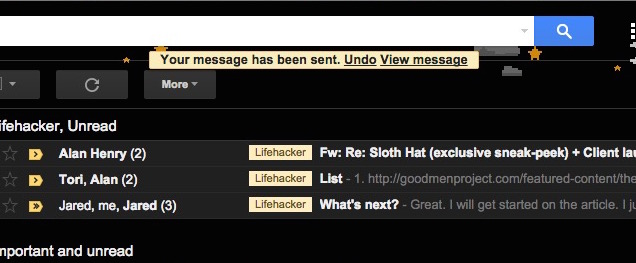
احتمالا برای شما پیش آمده که بالافاصله پس از فشار دادن دکمهی Send متوجه شده باشید که بخشی از نامه به اشتباه وارد شده یا فایل پیوست به درستی به نامه اضافه نشده است. عموما چند ثانیه پس از ارسال نامه متوجه این موضوع میشویم. کلید Undo Send دقیقا منجی هر کاربری در این شرایط است. پس از ارسال نامه، یک نوار برای چند ثانیه در قسمت بالای صفحه، نمایش داده میشود تا در صورت تمایل نامه را Undo کنید. در واقع وقتی دکمهی Send را فشار میدهید برای مدت زمانی که خودتان تعیین میکنید٬ جیمیل نامه را ارسال نمیکند تا در صورت مشکل بتوانید نامه را بازگردانده و ویرایش کرده و مجددا ارسال کنید.




